Windows Updateがいつまで経っても終わらない場合の修正方法
| パソコンに設定されている日付と時刻の確認方法 |
|---|
ここでは、パソコンに設定されている日時と時刻の変更方法について説明します。
| 操作手順 |
|---|
1.[スタート]ボタン→[コントロールパネル]の順にクリックします。

画面はWindows 7の例です。
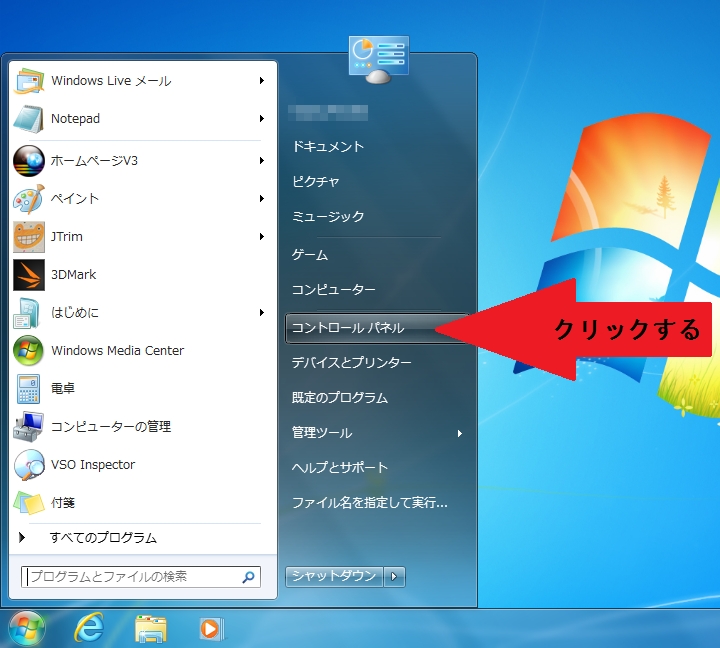
画面はWindows 7の例です。
2.「コントロールパネル」画面が表示されます。[時計、言語、および地域]をクリックします。
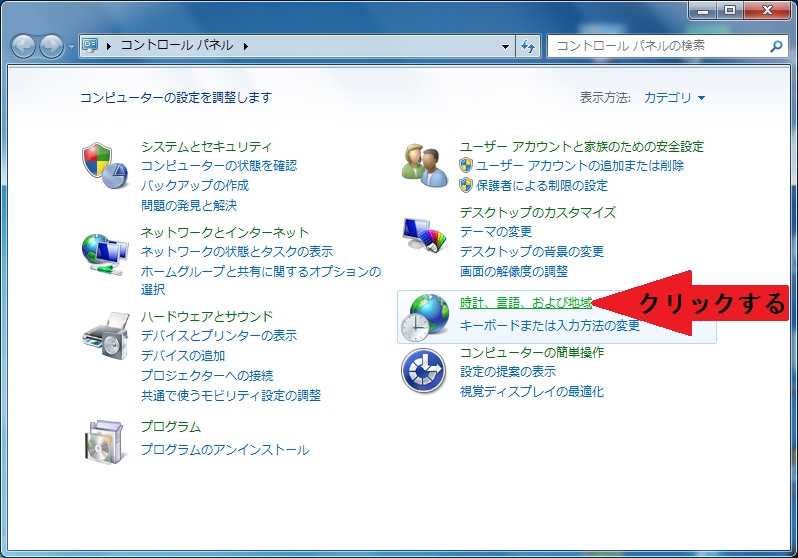
画面はWindows 7の例です。
3.「時計、言語、および地域」画面が表示されます。”日付と時刻”項目の[日付と時刻の設定]をクリックします。
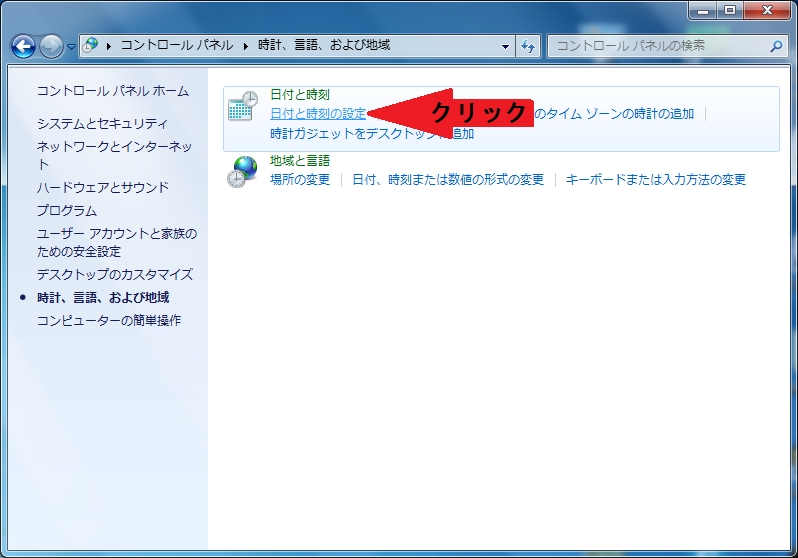
画面はWindows 7の例です。
4.「日付と時刻」画面が表示されます。[日付と時刻の変更(D)]ボタンをクリックします。
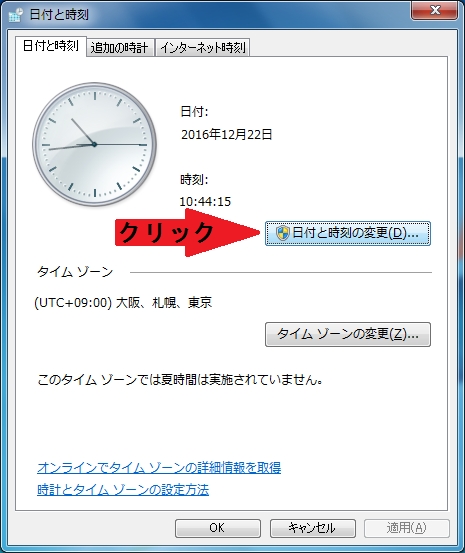
画面はWindows 7の例です。
5.「ユーザーアカウント制御」画面が表示されます。[続行(C)]ボタンをクリックします。
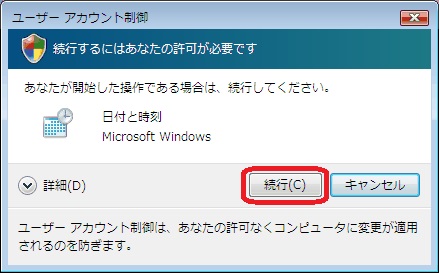
6.「日付と時刻の設定」画面が表示されます。”日付(D)”、”時刻(T)”を設定し[OK]ボタンをクリックします。
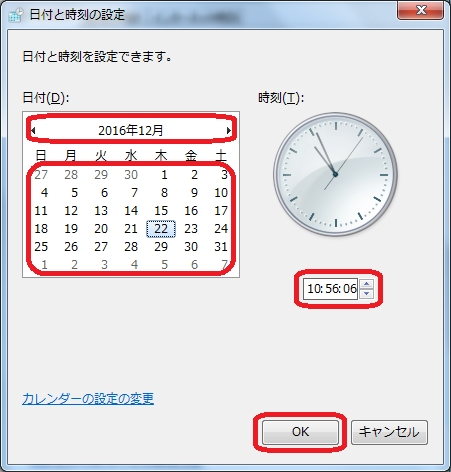
7.「日付と時刻」画面に戻ります。[OK]ボタンをクリックします。
8.コントロールパネルの「時計、言語、および地域」画面に戻ります。右上の[×]ボタンをクリックして閉じます。
以上で終了です。
| 関連情報 |
|---|
・インターネット時刻で時間を自動で同期させる方法もあります。
その場合はこちらを参照して下さい。
| 途中からこのページを見ている人へ |
|---|
この問題の回避には複雑な操作が必要です。
もし途中からこのページを見ている人がいたら、最初のページから見る様にして下さい。